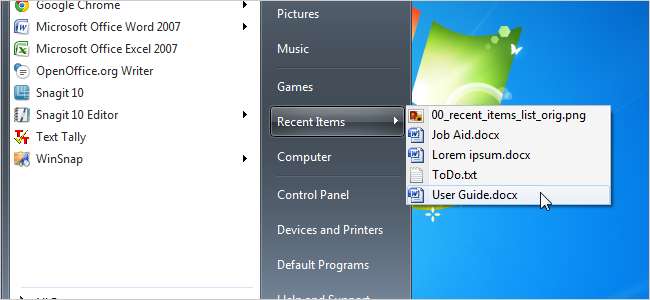
Windows seuraa äskettäin avaamiasi asiakirjoja Käynnistä-valikon Uusimmat tuotteet -luettelossa. Suorita-valintaikkuna tallentaa myös viimeksi käytetyn (MRU) luettelon suorittamistasi komennoista.
Olet saattanut kohdata outo ongelma, jossa Käynnistä-valikon Viimeisimmät kohteet -luettelo ja Suorita-valintaikkunan MRU-luettelo ovat täysin tyhjät, kun käynnistät tietokoneen uudelleen tai kirjaudut ulos ja uudelleen. Se on itse asiassa yleinen ongelma, joka voi tapahtua, kun käytät kolmannen osapuolen ohjelmistoa järjestelmän säätämiseen. Windows-rekisteriin voidaan lisätä merkintä, joka tyhjentää Viimeaikaiset-luettelon ja Suorita-valintaikkunan MRU-luettelon, kun kirjaudut ulos Windowsista.
Tässä artikkelissa kerrotaan, kuinka tätä asetusta voidaan muuttaa käyttämällä paikallista ryhmäkäytäntöeditoria ja Windowsin rekisteriä.
HUOMAUTUS: Paikallinen ryhmäkäytäntöeditori ei ole käytettävissä Windows 7: n Koti- ja Starter-versioissa.
Paikallisen ryhmäkäytäntöeditorin käyttäminen
Voit avata paikallisen ryhmäkäytäntöeditorin avaamalla Käynnistä-valikon ja kirjoittamalla hakukenttään “gpedit.msc”. Paina Enter-näppäintä ja “gpedit.msc” näkyy hakutulosluettelossa tai napsauta linkkiä.
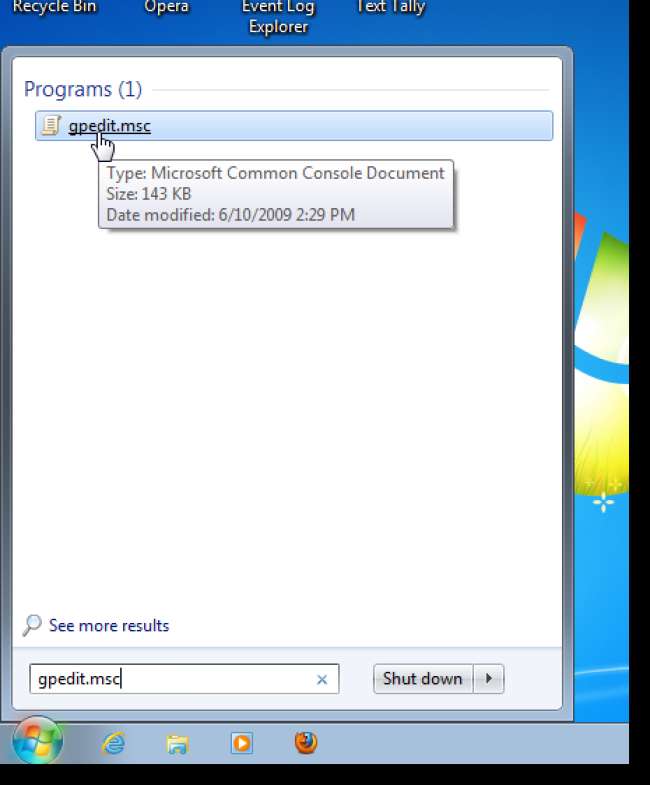
Siirry paikallisessa ryhmäkäytäntöeditorissa seuraavaan kohtaan.
Käyttäjän määritykset / Hallintamallit / Käynnistä-valikko ja tehtäväpalkki
Napsauta Käynnistä-valikkoa ja tehtäväpalkkia näyttääksesi sen asetukset oikeassa ruudussa.
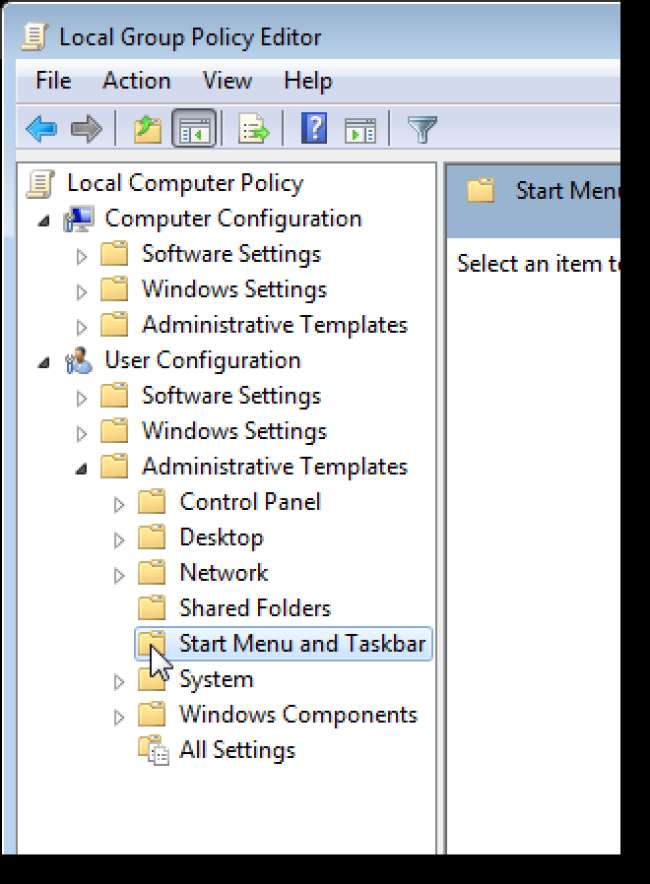
Kaksoisnapsauta oikeassa ruudussa Tyhjennä äskettäin avattujen asiakirjojen historia poistumisasetuksissa.
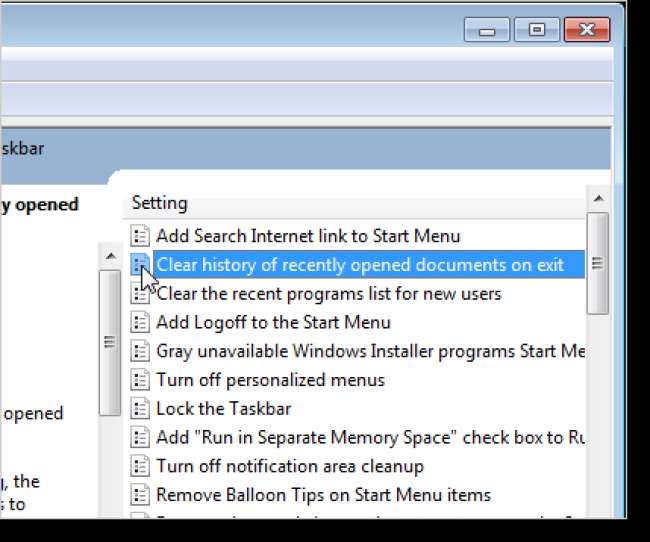
Valitse asetusta varten näkyvässä valintaikkunassa Ei käytössä -vaihtoehto tai Ei määritetty -vaihtoehto.
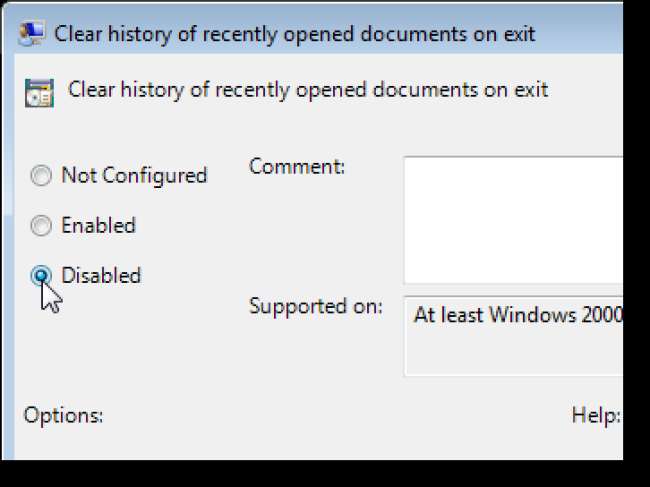
Napsauta OK hyväksyäksesi muutokset ja sulkemalla valintaikkuna.
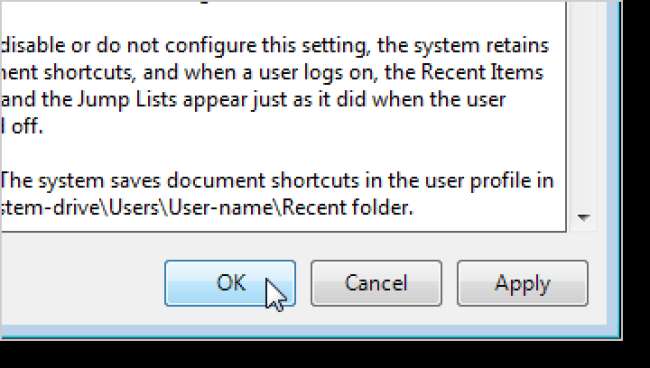
Asetuksen tila näkyy Ei käytössä (tai Ei määritetty).
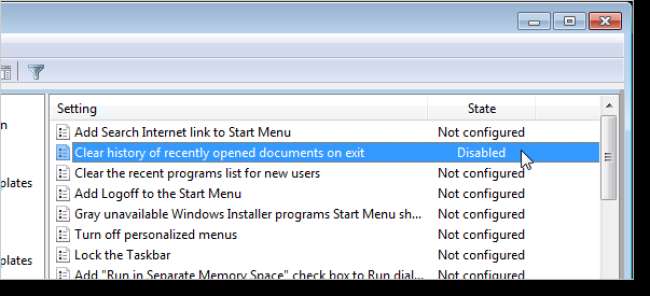
Sulje paikallinen ryhmäkäytäntöeditori valitsemalla Tiedosto-valikosta Poistu.
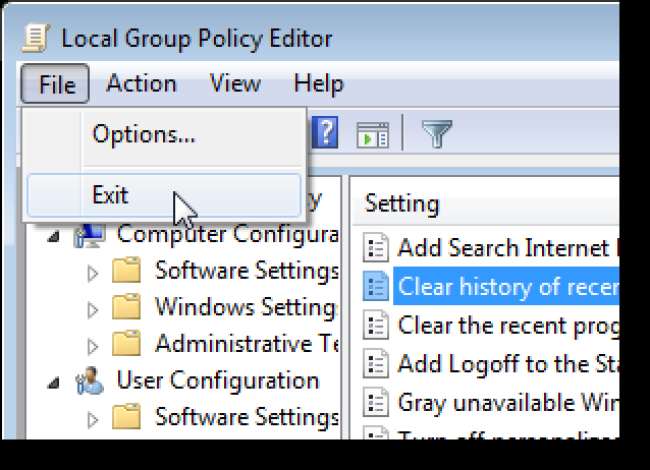
Rekisterieditorin käyttäminen
Jos käytät Windows 7 Home- tai Starter Edition -ohjelmaa tai haluat mieluummin käyttää rekisteriä, muuta alla olevia ohjeita muuttaaksesi rekisterin asetusta, joka lopettaa Käynnistä-valikon viimeisimpien kohteiden luettelon ja Suorita-valintaikkunan MRU-luettelon tyhjentämisen. kun kirjaudut ulos.
HUOMAUTUS: Suosittelemme, että olet ennen rekisterin vaihtamista varmuuskopioida . Suosittelemme myös palautuspisteen luominen voit käyttää palauta järjestelmäsi jos jokin menee pieleen.
Voit avata Rekisterieditorin avaamalla Käynnistä-valikon ja kirjoittamalla hakukenttään “regedit.exe”. Paina Enter-näppäintä ja “regedit.exe” näkyy hakutulosluettelossa tai napsauta linkkiä.
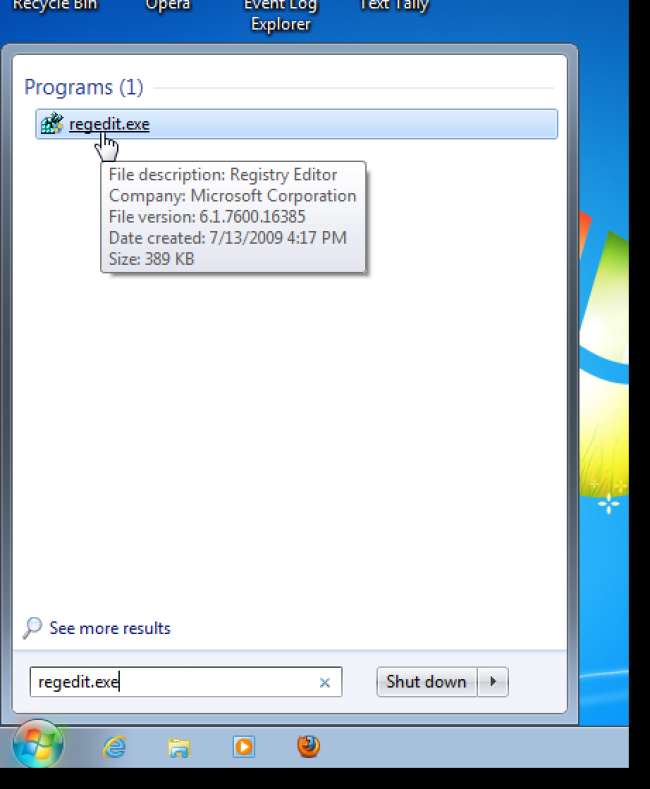
Jos Käyttäjätilien valvonta -valintaikkuna tulee näkyviin, jatka valitsemalla Kyllä.
HUOMAUTUS: Et ehkä näe tätä valintaikkunaa, riippuen Käyttäjätilien valvonnan asetukset .
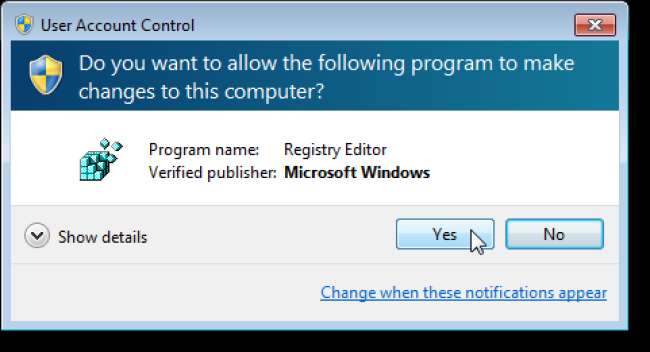
Siirry jokaiseen seuraavaan kohtaan Rekisterieditori-ikkunan vasemmalla puolella olevassa puussa.
HKEY_CURRENT_USER \ Software \ Microsoft \ Windows \ CurrentVersion \ Policies \ Explorer
HKEY_LOCAL_MACHINE \ Software \ Microsoft \ Windows \ CurrentVersion \ Policies \ Explorer
HKEY_USERS \ .default \ Software \ Microsoft \ Windows \ CurrentVersion \ Policies \ Explorer
Etsi jokaiselle yllä olevalle kohteelle oikeanpuoleisesta ruudusta DWORD-arvo nimeltä ClearRecentDocsOnExit. Jos tämä asetus on päällä, sen arvoksi asetetaan 1. Kytke asetus pois päältä kaksoisnapsauttamalla asetuksen nimeä.
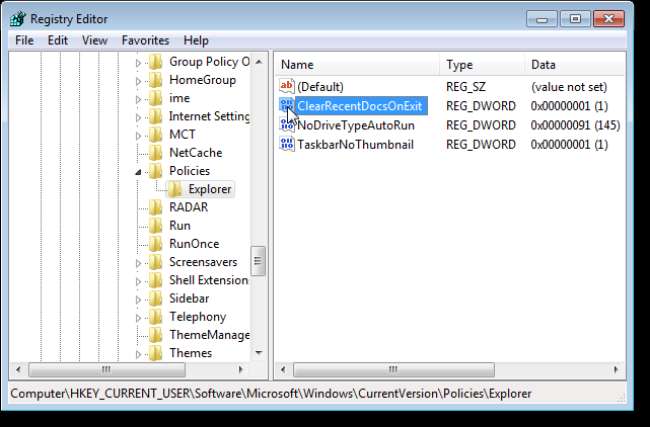
Muuta Muokkaa DWORD-arvoa -valintaikkunan Arvotietojen muokkausruudun numeroksi 0 ja napsauta OK.
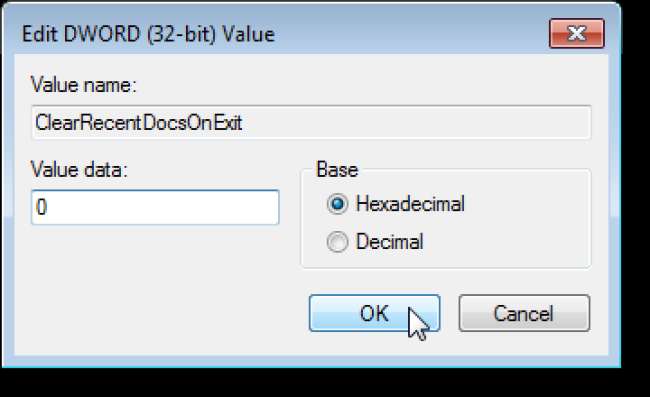
ClearRecentDocsOnExit-kohteen Data-sarakkeen arvo näkyy arvona 0.
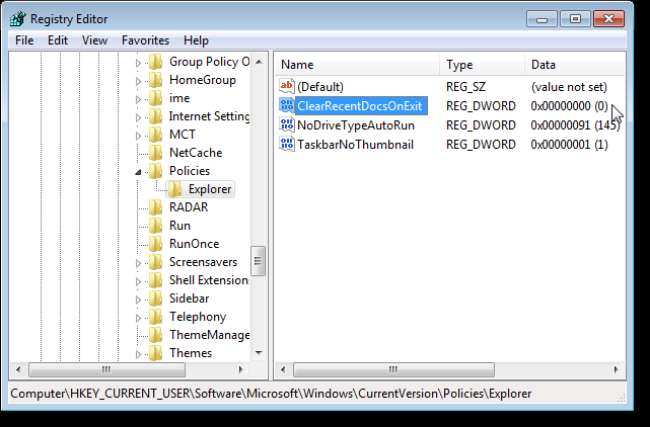
Voit poistaa tämän asetuksen käytöstä poistamalla myös ClearRecentDocsOnExit-avaimen kokonaan. Voit tehdä tämän napsauttamalla hiiren kakkospainikkeella avaimen nimeä ja valitsemalla ponnahdusvalikosta Poista.
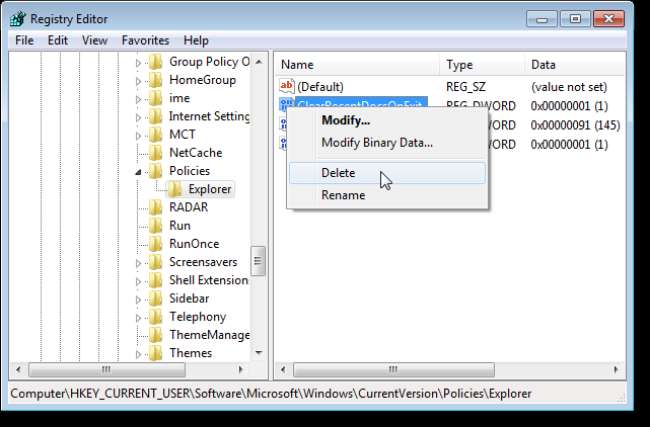
Vahvista arvon poisto -valintaikkuna avautuu varmistaaksesi, että haluat poistaa arvon. Jos olet varma, että poistat ClearRecentDocsOnExit-avaimen etkä eri avainta, napsauta Kyllä.
HUOMAUTUS: Varmista, mitä muutat ja poistat rekisteristä. Jos muutat tai poistat väärän kohteen, järjestelmä voi toimia väärin.
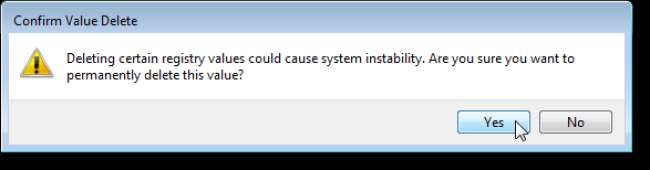
Sulje rekisterieditori valitsemalla Tiedosto-valikosta Poistu.
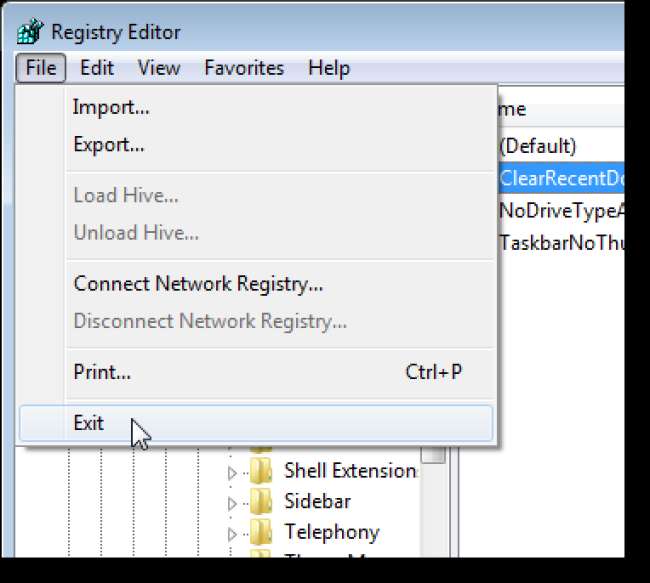
Kun aloitat tiedostojen avaamisen eri ohjelmissa, jos et näe tiedostoja Käynnistä-valikon Viimeisimmät kohteet -luettelossa, sinun on ehkä muutettava muutama asetus. Voit tehdä tämän napsauttamalla hiiren kakkospainikkeella Käynnistä-painiketta ja valitsemalla ponnahdusvalikosta Ominaisuudet.
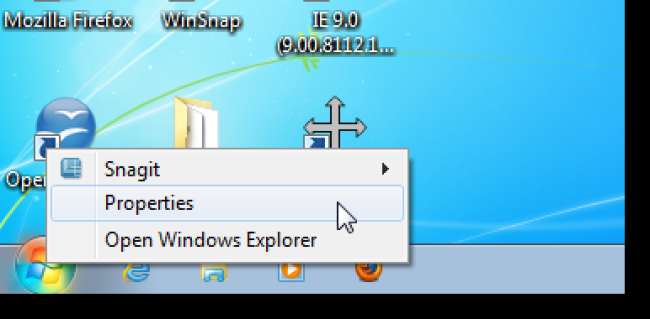
Tehtäväpalkki ja Käynnistä-valikon ominaisuudet -valintaikkuna tulee näkyviin Käynnistä-valikko-välilehden ollessa aktiivinen.
Jos haluat näyttää vain äskettäin avatut kohteet, kuten asiakirjat, kytke Kauppa päälle ja näytä äskettäin avatut kohteet Käynnistä-valikossa ja tehtäväpalkin valintaruutu Tietosuoja-ruudussa.
Jos haluat näyttää äskettäin avattujen ohjelmien luettelon Käynnistä-valikon alaosassa, valitse Tallenna ja näytä äskettäin avatut ohjelmat Käynnistä-valikossa -valintaruutu. Tämä vaihtoehto näyttää myös äskettäin avattujen kohteiden luettelon tehtäväpalkin jokaisen ohjelman kuvakkeen hyppylistassa.
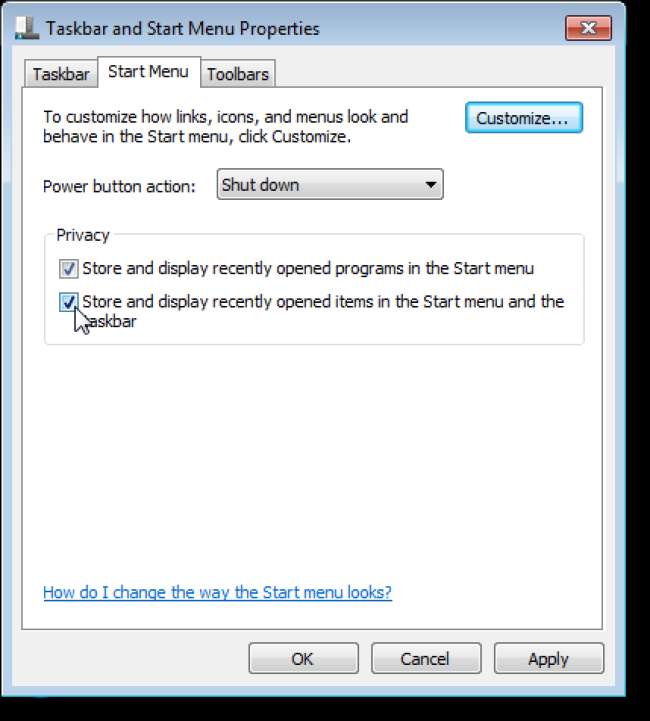
Käynnistä tämä asetus uudelleen samalla tavalla, jos haluat aloittaa viimeisimpien kohteiden luettelon tyhjentämisen, kun kirjaudut ulos tai käynnistät tietokoneen uudelleen. Ota asetus käyttöön paikallisessa ryhmäkäytäntöeditorissa tai muuta rekisterin avaimen arvoksi 1 eikä 0.







